
この記事では、Ubuntu 22.04 に Netdata をインストールするために必要な手順について説明しました。このチュートリアルを続行する前に、sudo を持つユーザーとしてログインしていることを確認してください 特権。このチュートリアルのすべてのコマンドは、root 以外のユーザーとして実行する必要があります。
Netdata 監視ツールは、リアルタイムの問題のトラブルシューティングに役立つオープンソースです。メモリ、CPU 使用率、ディスク入出力、ネットワーク帯域幅、システム アプリケーション、MySQL データベースなどのプロセスを他のシステム リアルタイム メトリックの中で監視します。 Linux、macOS、および FreeBSD をサポートしています。
前提条件:
- Ubuntu 22.04 を搭載したオペレーティング システム
- スーパーユーザー権限を持つサーバー IPv4 アドレス (ルート アクセス)
- Linux デスクトップ用 Gnome ターミナル
- Windows または macOS 用の PuTTy SSH クライアント
- Windows 10/11 用 Powershell
- APT コマンドに精通している
Ubuntu 22.04 LTS に Netdata をインストール
ステップ 1. まず、Ubuntu サーバーにパッケージをインストールする前に、すべてのシステム パッケージが更新されていることを確認することを常にお勧めします。
sudo apt update sudo apt upgrade sudo apt install software-properties-common apt-transport-https wget
ステップ 2. Ubuntu Linux に Netdata をインストールします。
Netdata を Ubuntu 22.04 Jammy Jellyfish システムにインストールするのは簡単です。次のコマンドを使用して Netdata をインストールできます:
sudo apt install netdata
Netdata のインストールが完了したら、次の systemctl を使用してそのサービスを開始します コマンド:
sudo systemctl start netdata sudo systemctl enable netdata
ステップ 3. ファイアウォールをセットアップします。
Netdata はポート 19999 で実行されています。サーバーの IP アドレスで Netdata にアクセスできるようにする必要があります:
sudo ufw allow 19999/tcp sudo ufw reload
ステップ 4. Netdata Web UI にアクセスします。
Web ブラウザから Netdata にアクセスします。したがって、Web ブラウザーを開き、URL http://your-ip-address:19999 を参照します。 .これにより、さまざまなシステム メトリクスの美しい NetData ダッシュボードが表示されます。
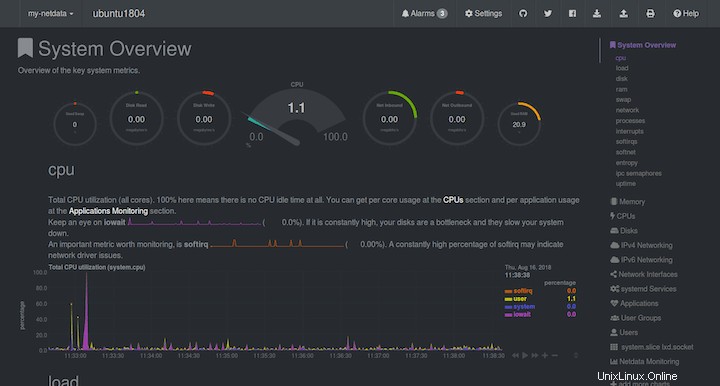
Ubuntu 22.04 LTS Jammy Jellyfish に Netdata をインストールするために必要なことはこれだけです。この簡単なヒントがお役に立てば幸いです。インストール Netdata 監視ツールの詳細については、公式ナレッジ ベースを参照してください。この記事がお役に立てば幸いです。役に立つと思ったら、友人や家族と共有することを忘れないでください。また、ご不明な点がございましたらコメント欄よりお気軽にお尋ねください。いつでもお手伝いいたします。